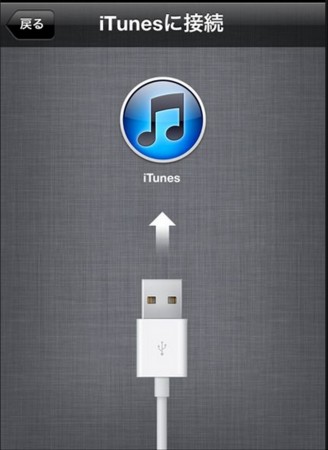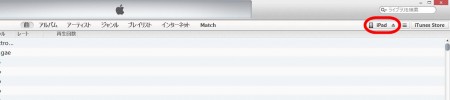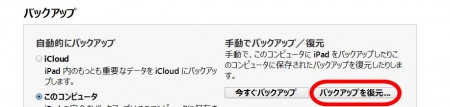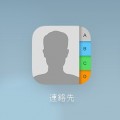ⅰPhoneの連絡先を復元する方法
■ⅰPhoneの連絡先の復元(データをバックアップしていた場合)
ⅰTunesでⅰPhoneのバージョンアップした方は、同期するときにⅰTunesでファイルの自動バックアップを取っています。
そのため、バックアップ当時のデータが残っているので復元することが可能です。
バックアップファイルから連絡先のみを選択して復元することができます。
パソコンとiPhoneを接続して、iTunesを開きます。
右上の「iPhone」を選択します。
「バックアップを復元」を選択します。
同じようにⅰCloudから同期していた場合もデータが残っている可能性があるため、復元することができます。
スポンサーリンク
■ⅰPhoneの連絡先の復元(PCにⅰPhoneを同期していない場合)
上記のようにPCにⅰTunes・ⅰCloudでⅰPhoneを同期していない場合、ます。
最新バックアップもしくはアーカイブ(コピー)でⅰPhoneの連絡先を復元する方法があります。バックアップやアドレス帳アーカイブから復元する方法です。
方法は、アドレス帳から「インポート」を選び「アドレス帳アーカイブ」を選択します。最新のアーカイブがインポートされます。
最新バックアップのアドレス帳またはアプリケーションサポートフォルダを開く連絡先リストがあることを確認します。バックアップドライブからリストをコピーし、同じ場所に貼付けてフォルダを置き換えます。
■SNSを使ってⅰPhoneの連絡先の復元する方法
FacebookやTwⅰtterと連絡先を同期します。
少しでもメールアドレスや電話番号を取り戻したい場合はFacebookやTwⅰtterの連絡先をONにします。設定から連絡先をONにして、「すべての連絡先をアップデート」をタップします。
スポンサーリンク
これでいくつかのFacebookの友達がⅰPhoneの連絡先に表示されます。
Twⅰtterも同様です。アカウントの使用をOFFにするとⅰPhoneから連絡先は消えてしまうので、これらのアドレスはCopy Trans Contactsというツールを使用してPCに連絡先をバックアップします。
連絡先の同期をONにしている間に連絡先をSNSで送ってもらうように頼んでおきましょう。
■復元ソフトを使ってⅰPhoneの連絡先の復元する方法
ⅰPhoneの復元ソフトにはそれぞれ特徴があり、連絡先を復元するソフトや動画のみ復元するソフトなど必要に応じて使い分けることができます。
また、連絡先だけでなくデータ全てが消えてしまった場合にも復元ソフトを使うことができます。
連絡先を復元するソフトは、ⅰPhoneデータ復元ソフトの「Dr.Fone for ⅰOS」や「Apowersoft ⅰPhone」があり、MacからⅰPhoneの連絡先の復元する場合はMac用の復元ソフトもあります。
「Apowersoft ⅰPhone」ではソフトの改造やリセットやアップデートによるファイルの喪失でもⅰPhone5s、5c、4s、5から連絡先を復元することができます。
復元ソフトには無料体験版などもあり、自身に合ったソフトを見極めることが必要です。
スポンサーリンク